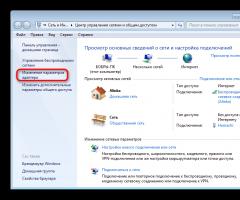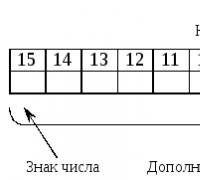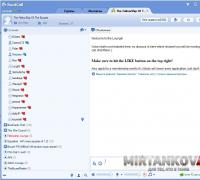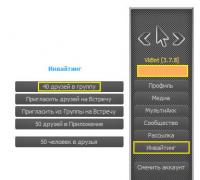Logmein hamachi заблокирован входящий трафик. Фильтрация входящего и исходящего трафика в брандмауэре Windows в режиме повышенной безопасности
– удобное приложение для построения локальных сетей через интернет, наделенное простым интерфейсом и множеством параметров. Для того, чтобы играть по сети, необходимо знать ее идентификатор, пароль для входа и осуществить первоначальные настройки, которые помогут обеспечить стабильную работу в дальнейшем.
Сейчас мы внесем изменения в параметры операционной системы, а после перейдем к изменению опций самой программы.
Настройка Виндовс
-
1. Найдем значок подключения к интернету в трее. Внизу нажимаем «Центр управления сетями и общим доступом»
.
2. Переходим в «Изменение параметров адаптера» .

3. Находим сеть «Hamachi» . Она должна стоять первой в списке. Переходим во вкладку «Упорядочить» – «Представление» – «Строка меню» . На появившейся панели выберем «Дополнительные параметры» .

4. Выделим в списке нашу сеть. При помощи стрелок переместим ее в начало столбца и нажмем «ОК» .

5. В свойствах, которые откроются при клике на сети, правой кнопкой мыши выбираем «Протокол интернета версии 4» и нажимаем «Свойства» .

6. Введем в поле «Использовать следующий IP-адрес» IP-адрес Hamachi, который можно увидеть возле кнопки включения программы.
Обратите внимание, что данные вводятся вручную, функция копирования недоступна. Остальные значения пропишутся автоматически.

7. Тут же перейдем в раздел «Дополнительно» и удалим имеющиеся шлюзы. Чуть ниже укажем значение метрики, равное «10» . Подтверждаем и закрываем окна.

Переходим к нашему эмулятору.
Настройка программы
-
1. Открываем окно редактирования параметров.

2. Выбираем последний раздел. В «Соединения с одноранговыми узлами» вносим изменения.

3. Тут же переходим в «Дополнительные настройки» . Найдем строку «Использовать прокси-сервер» и выставим «Нет» .

4. В строке «Фильтрация трафика» выберем «Разрешить все» .

5. Потом «Включить разрешение имен по протоколу mDNS» ставим «Да» .

6. Теперь найдем раздел «Присутствие в сети» , выберем «Да» .

7. Если ваше интернет-соединение настроено через роутер, а не напрямую по кабелю, прописываем адреса «Локальный UDP-адрес» – 12122, и «Локальный TCP-адрес» – 12121.

8. Теперь необходимо сбросить номера портов на роутере. Если у вас TP-Link, то в любом браузере вводим адрес 192.168.01 и попадаем в его настройки. Вход осуществляется по стандартным учетным данным.

9. В разделе «Переадресация» – «Виртуальные серверы» . Жмем «Добавить новую» .

10. Здесь, в первой строке «Порт сервиса» вводим номер порта, затем в «IP Address» – локальный айпи адрес вашего компьютера.
Проще всего IP можно узнать, введя в браузере «Узнать свой айпи» и перейти на один из сайтов для тестирования скорости соединения.
В поле «Протокол» вводим «TCP» (последовательность протоколов необходимо соблюдать). Последний пункт «Состояние» оставляем без изменений. Сохраняем настройки.

11. Теперь точно также добавляем UDP-порт.

12. В главном окне настроек, переходим в «Состояние» и переписываем куда-нибудь «MAC-Adress» . Переходим в «DHCP» – «Резервирование адресов» – «Добавить новую» . Прописываем MAC-адрес компьютера (записанный в предыдущем разделе), с которого будет осуществляться подключение к Хамачи, в первом поле. Далее еще раз пропишем IP и сохранимся.

13. Перезагружаем роутер при помощи большой кнопки (не путайте с Reset).
14. Для вступления изменений в силу, эмулятор Hamachi также должен быть перезагружен.

На этом настройка Хамачи в операционной системе Windows 7 завершена. На первый взгляд все кажется сложным, но, следуя пошаговой инструкции, все действия можно выполнить довольно быстро.
Работа Hamachi, подобно другим программам на основе сети, зачастую отличается помехами. В качестве причин можно выделить Firewall, то есть, брандмауэр, встроенный в Windows, а также антивирус, который установлен на вашем компьютере. Если в процессе тестирования соединения в Hamachi возникает сообщение потом, что входящий трафик заблокирован и нужно проверить настройки сетевого экрана, отключите то и другое, а затем попробуйте установить новое соединение.
Особенности брандмауэра
Блокировка Hamachi с помощью брандмауэра по умолчанию - это чрезвычайно редко. Однако на всякий случай лучше перестраховаться и убедиться в том, что именно он причастен к блокировке. Для начала откройте поиск, например, в System BIOS Windows 10, наберите слово «брандмауэр» и сделайте запуск.
После проверки соединения в системе Hamachi, установите, пропала ли данная ошибка. Если она пропала, то повинен брандмауэр. Программу Hamachi следует добавить в исключения или отключать антивирус в процессе запуска и работы в программе.
Особенности антивируса
Самой частой причиной, почему Hamachi не выходит в сеть, является блокировка антивируса. Для того чтобы это не происходило, антивирус и встроенный в него Firewall, если он отдельно отключается, следует отключить. После этого произведите проверку связи. В результате восстановление должно произойти. Если это произошло, рекомендуется держать антивирус всё время в отключенном состоянии или просто внести Hamachi в исключения. Для получения более подробных настроек по антивирусу следует обратиться к производителю или ознакомиться с инструкцией.
Популярность программы, известной как Хамачи, обуславливается предоставлением пользователю удобного и эффективного инструмента, позволяющего создавать VPN сети. Особенно большой спрос на подобное ПО возникает у геймеров, которые предпочитают вести сетевые баталии между определенным кругом игроков, не используя для этой цели официальные серверы игрового приложения. К сожалению, но иногда воспользоваться предоставленным функционалом становится невозможно, так как возникает сообщение: «заблокирован входящий трафик, проверьте настройки сетевого экрана».
Естественно, изначально можно легко убедиться в возникшей проблеме. Для этого достаточно включить тест трафика:
- Перейти в центр управления сетями (через панель управления и меню «Сеть и интернет»).
- Выбрать то соединение, которое используется и при активации которого возникает выше описанная надпись.
- Откроется меню состояния, где и можно лицезреть, что входящий трафик заблокирован.
Чтобы исправить ситуацию, потребуется прежде всего знать возможные первопричины ее возникновения.
Почему может возникнуть блокировка
Существует несколько выявленных причин, способных привести к подобной неприятности:
- Блокировка ПО системным брандмауэром или антивирусником;
- Сбой настроек применяемого сетевого оборудования (роутера);
- Отсутствие запуска данного приложения с правами админа;
- Некорректность функционирования самой программы.
Исходя из этой информации, можно легко найти решение.
Исправление
Итак, если Hamachi отсутствует возможность принимать трафик, то рекомендуется выполнить следующие действия:
- Инициировать перезапуск компа и роутера, чтобы исключить возможность влияния кратковременного сбоя.
- Убедиться, что ПО активируется с правами администратора.

Следующий этап – временная деактивация работы антивирусника и брандмауэра. Защитник Виндовс выключается следующим образом:
- Кликнуть на «Пуск» и перейти в поисковую строку.
- Вбить в нее «Брандмауэр».
- Перейти по предложенному варианту.
- В левой части экрана нажать на функцию, позволяющую отключать/выключать работу защитника.
- В предложенном списке активировать режимы отключения. То есть, из четырех вариантов выбрать второй и последний.
- Сохранить внесенные изменения и повторить попытку запуска программы.

Чаще всего работе Hamachi, как и другим сетевым программам, мешает встроенный в Windows firewall (который называется «брандмауэр») и установленный на компьютер антивирус. Поэтому, если во время теста соединения вы видите в Хамачи сообщение «заблокирован входящий трафик, проверьте настройки сетевого экрана», значит нужно отключить и то и другое и попробовать соединиться снова.
Брандмауэр
Брандмауэр по умолчанию очень редко блокирует Hamachi, но лучше убедиться, имеет ли он отношение к этому. Откройте поиск (рассказываю на примере Windows 10) и введите слово «брандмауэр », затем запустите его.
Зайдите во «Включение и отключение брандмауэра Windows » и отключите его для частной и общественной сети.


Проверьте соединение в Hamachi, пропала ли ошибка? Если да, значит дело в брандмауэре, добавьте программу в его исключение либо отключайте его на время ее использования.
Антивирус
Наиболее частой причиной отсутствия выхода в сеть Hamachi является установленный антивирус. Отключите его (и встроенный в него firewall тоже, если он отключается отдельно). Проверьте связь - она должна восстановиться. Если так и произошло, рекомендую не держать антивирус отключенным, а внести Хамачи в его исключения. Обратитесь к производителю своего антивируса за инструкцией, в которой будет описано, как это сделать.
В разделе на вопрос ХАМАЧИ. Тест трафика: Заблокирован входящий трафик, проверьте настройки сетевого экрана заданный автором Правосознание
лучший ответ это Скорее всего так:(я не помню точно что помогло)
Во первых, проверь как по изображениям, что бы твоя игра не была блокирована (красным знаком)
А если нет то пробуй как ниже и скажи что помогло
Windows 7 / Windows 8
Перейдите в «Панель управления»:
Windows 7: Откройте меню «Пуск» и щелкните по пункту «Панель управления».
Windows 8: Нажмите клавишу Windows + X и выберите «Панель управления».
Наберите «Брандмауэр» в строке поиска
Выберите «Брандмауэр Windows» из полученных результатов
Нажмите на «Дополнительные параметры» в левой панели
Введите пароль администратора для подтверждения действия, в случае получения запроса от компьютера. Если запроса не последует, перейдите к следующему шагу.
Нажмите на «Правила для входящих подключений» в левой панели окна «Брандмауэр Windows в режиме повышенной безопасности»
Нажмите на «Создать правило...» в правой панели
После этого откроется «Мастер создания правила для нового входящего подключения» и вы сможете ввести необходимый номер порта и выбрать между «TCP» и «UDP»
Моя заметка, возможна неправильная - легче, можно поставить "Все локальные порты"
Также есть ссылка на YouTube как настроить Hamachi (приоритет сети на Hamachi не поставил и Брандмауэр я не отключил и работает у меня)
И еще момент, был у друга антивирус Avast попросил удалить его и поставить Microsoft Security Essentials
это может и не решит но проблем не добавит.